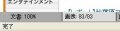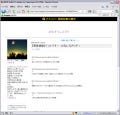「Personal Menu」は、Firefoxのメニュー表示をカスタマイズするアドオン。インストールするとメニューを収納するボタンがツールバーに配置され、任意のコマンドを登録することにより、ボタンをクリックするだけでコマンドが選べるようになる。
また、メニューバーを使わずにコマンド選択が行えるので、メニューバーを非表示にして、Webページの表示エリアを広くとることも可能だ。バージョン7以降のIEでは、標準でメニューバーが非表示となっているが、この機能をFirefoxで実現できるようになる。
注意:本稿では、Firefoxのアドオンのインストールを行っておりますが、ソフトウェアの利用はすべて使用者の責任においてご利用ください。
Personal Menuのインストール
Personal Menuをインストールしてみよう。Personal Menuをインストールするには、FirefoxでアドオンのWebサイトを開き、Personal Menuの紹介ページにある「インストール」ボタンをクリックする。
インストールの許可を求める画面が表示されたら、「今すぐインストール」ボタンをクリックする。
「アドオン」ウィンドウで「Firefoxを再起動」ボタンをクリックすると、Firefoxが再起動し、「アドオン」ウィンドウが自動的に表示される。同時に、「Personal Menuのボタンをツールバーに追加しますか?」と書かれたダイアログが表示されるので、「はい」ボタンをクリックしよう。
これでツールバーに3つのボタンが追加される。好みのコマンドを登録できる「メニューボタン」のほか、使用頻度の高い「ブックマーク」メニューと「履歴」メニューについてはツールボタンが用意され、ボタンクリックでメニューを表示できるようになる。これらのボタンがツールバーに追加されなかったときは、続いて表示される「ツールバーのカスタマイズ」画面で追加しよう。